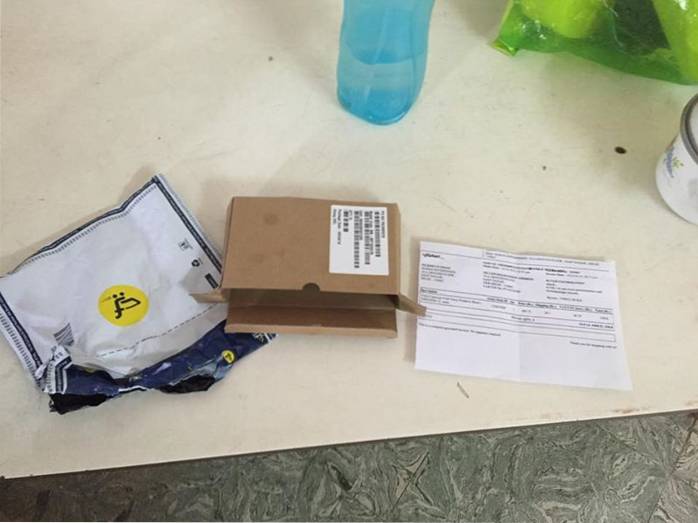Når vi generelt opretter forbindelse til et WiFi-netværk, lægger vi ikke meget vægt på WiFi-adgangskoden, og derfor har vi en tendens til at glemme det over tid. Ja, vi har alle været der, men det betyder ikke rigtig noget, fordi vi har forbindelse til WiFi-netværket, ikke? Men hvad nu hvis WiFi-forbindelsen begynder at virke, og der er behov for at glemme netværket og tilslutte det igen fra bunden. Du skal muligvis også dele adgangskoden med en af dine venner. Mens du altid kunne huske en WiFi-adgangskode udenad eller notere den et eller andet sted, tilbyder Windows dig en mere elegant løsning. Windows 10 (og tidligere iterationer af Windows) giver dig mulighed for let at se gemte WiFi-adgangskoder. Sådan gør du:
Se adgangskoden til det aktuelle WiFi-netværk
Hvis du vil vide adgangskoden til det WiFi-netværk, du i øjeblikket er tilsluttet, kan du gøre det nemt med Windows 10:
1. Højreklik på knappen Start-menu og gå til “Netværksforbindelser“.
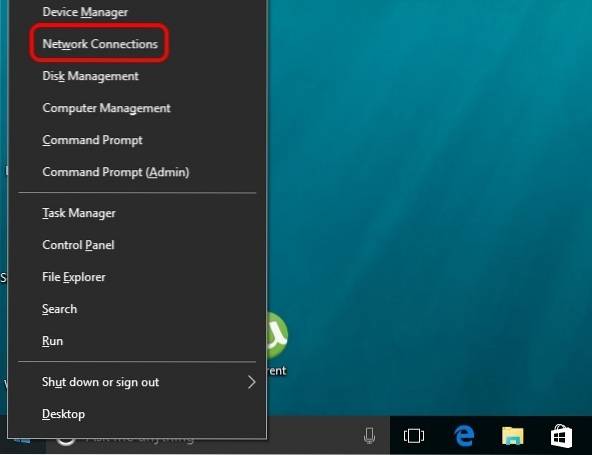
2. På siden Netværksforbindelser, højreklik på “Trådløs netværksforbindelse”og klik “Status”.
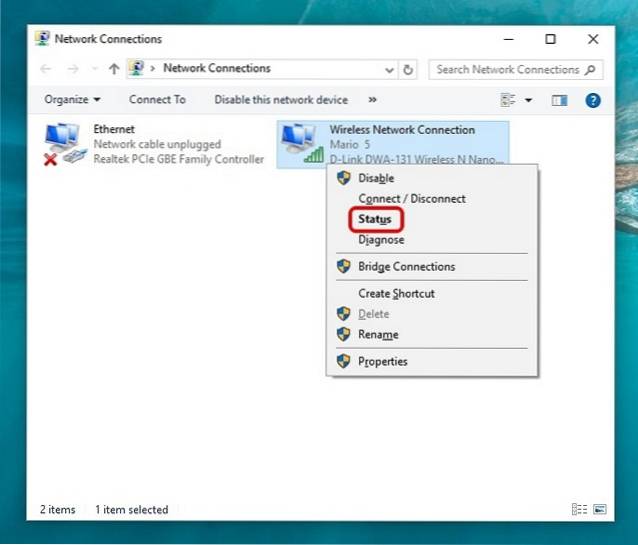
3. Gå derefter til “Trådløse egenskaber”. Gå til dialogboksen Trådløse egenskaber Fanen "Sikkerhed" og afkryds "Vis tegn" for at se WiFi-netværks adgangskode.
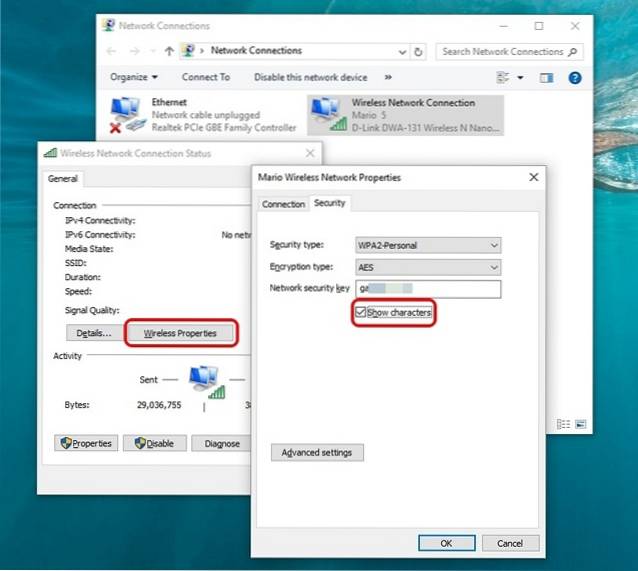
Se adgangskoden til tidligere tilsluttede WiFi-netværk
Hvis du vil kende adgangskoderne til WiFi-netværk, som du tidligere har oprettet forbindelse til, kan du også gøre det på Windows 10:
1. Højreklik på knappen Start-menu og åbn op "Kommandoprompt (administrator)".
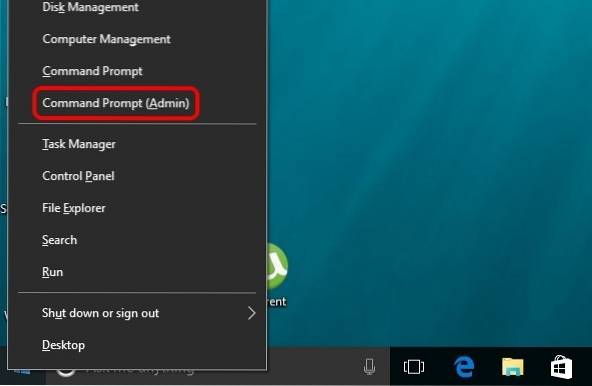
2. Skriv først kommandoen i kommandopromptnetsh wlan viser profiler”(Uden anførselstegn) og tryk på Enter, til få en liste over alle de WiFi-netværk, du nogensinde har oprettet forbindelse til.
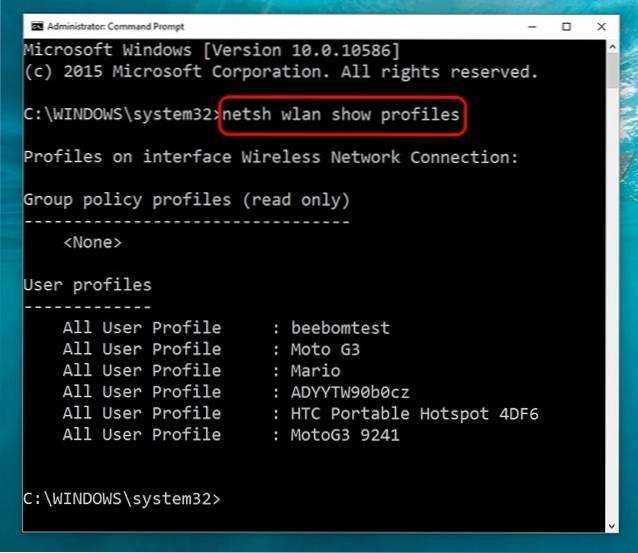
3. Indtast derefter kommandoen “netsh wlan viser profilnavn = Netværksnavn-nøgle = klar”Og tryk på Enter for at få detaljer om WiFi-netværket. Glem ikke at udskift NetworkName med navnet på WiFi-netværket, hvis adgangskode du vil vide.
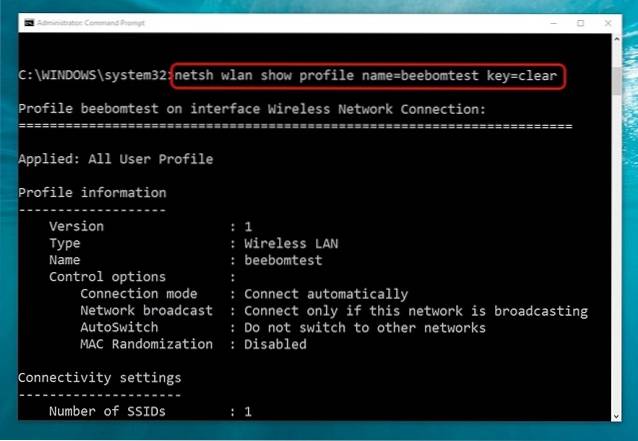
4. Når du har indtastet kommandoen, finder du WiFi-netværks adgangskode i “Nøgleindhold“.
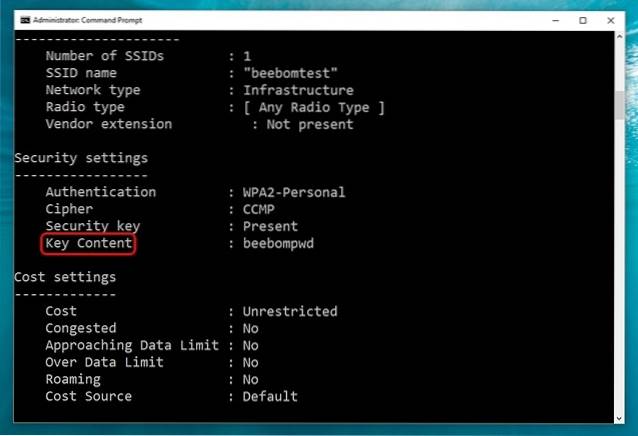
SE OGSÅ: Sådan lukkes eller genstartes Windows 10-pc med stemme ved hjælp af Cortana
Tjek WiFi-adgangskoder let på Windows 10
Chancerne er, du er blevet overrasket over, hvor let det er at se gemte WiFi-adgangskoder i Windows 10. Nå, du er velkommen! Så start med at se dine WiFi-adgangskoder, og lad os vide, hvis du støder på problemer med processen. Lyd fra i kommentarfeltet nedenfor.
 Gadgetshowto
Gadgetshowto